
A Atualização KB5063878 Windows 11 tem sido um tópico de grande preocupação para muitos usuários, especialmente aqueles que utilizam unidades de estado sólido (SSDs). Recentemente, relatos de falhas e corrupção de dados em SSDs após a instalação desta atualização cumulativa para o Windows 11 24H2 começaram a surgir, gerando um alerta na comunidade tecnológica. A Microsoft, ciente do problema, já se manifestou e está investigando ativamente as causas, com uma correção já disponível para mitigar os impactos. Este artigo detalha a fundo o problema, como ele se manifesta, e o mais importante: como proteger seu sistema e aplicar a solução oficial para garantir a integridade dos seus dados e o bom funcionamento do seu SSD no Windows 11 no Brasil.
É importante notar que, embora os relatos iniciais tenham vindo principalmente do Japão e houvesse especulações sobre controladores Phison específicos, a Microsoft e análises posteriores confirmaram que o problema não está restrito a uma região ou fabricante de controlador específico. A falha parece ser um problema intrínseco à atualização do Windows.
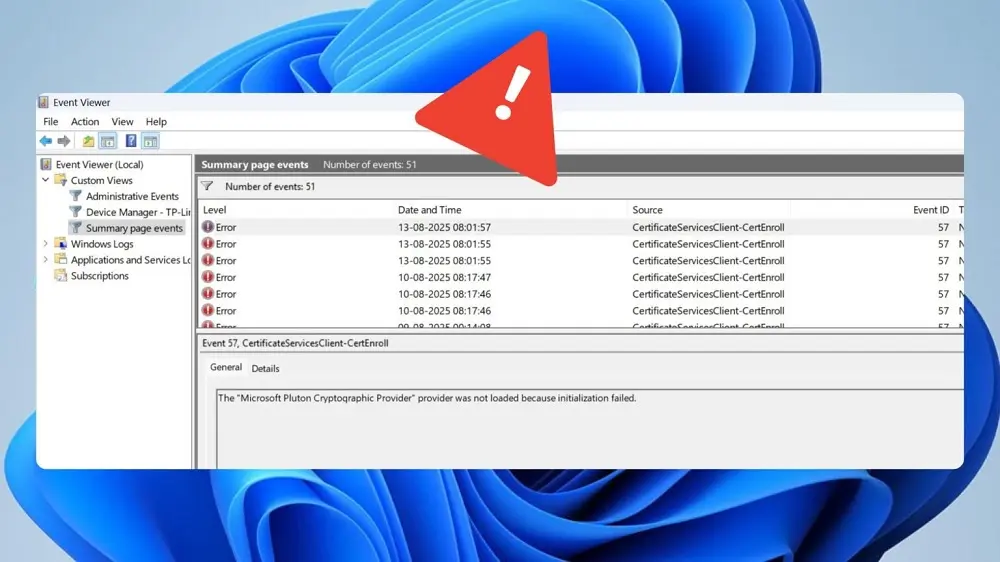
Na minha visão, não há motivo para remover a atualização caso você não utilize o tipo de carga de trabalho afetada, já que o problema é bastante isolado. Se ainda não instalou o patch e está receoso, é possível abrir o Windows Update e pausar as atualizações por sete dias.
Como mencionado, a Microsoft está investigando os relatos de falhas relacionadas à atualização KB5063878 no Windows 11 e, provavelmente, teremos mais detalhes nos próximos dias. No entanto, se o risco fosse realmente elevado, a própria Microsoft já teria emitido uma orientação oficial mais contundente.
Portanto, não há razão para pânico neste momento. Ainda assim, o caso serve como um lembrete importante: faça sempre backup dos seus dados antes de aplicar atualizações críticas no sistema.
Conheça a 4Infra!
A 4infra atua com soluções e serviços para melhorar a produtividade e segurança da informação do seu negócio.
Saiba mais sobre como podemos auxiliá-lo no suporte à sua infraestrutura de TI.
📞 (31) 3195-0580
🌍Acesse nosso site https://4infra.com.br para saber mais sobre nossos serviços.
📍 Estamos localizados em Belo Horizonte/MG na Rua Marechal Foch, 41, Pilotis no Bairro Grajaú.
⏰ Nosso horário de funcionamento é de segunda a sexta de 08:00hs às 18:00hs.
